Dá se říci, že FaceApp je aplikace pro fotografování a úpravu fotografií, kterou dnes používá mnoho lidí. V poslední době vytvořila na sociálních sítích mnoho žhavých fenoménů jako: změna tváře z mladé na starou nebo nejnověji změna tváře z ženské na mužskou a naopak nebo v poslední době, zejména s trendem přidávání dvojité brady do obličeje.
FaceApp bývala jen poněkud obskurní aplikace pro fotografování a úpravu fotek, ale v posledních dnech je tato aplikace hojně využívána mladými lidmi a mění se i řada tváří známých lidí, čímž vzniká trend.celkem zajímavý save. Nejen, že děláte obrázky hvězd, ale můžete být také zvědaví na budoucí obrázky - staré lidi nebo transgender obrázky a přidání dvojité brady k vlastní tváři bude vypadat během okamžiku, takže se všichni nebudou moci přestat smát kvůli jeho proměně. Dále každého povedeme ke změně tváře pomocí aplikace FaceApp, podívejte se na ni.
Pokyny pro změnu obličeje pomocí aplikace FaceApp
Návod na přidání dvojité brady na obličej pomocí FaceApp
Krok 1: Nejprve klikněte na Celebrity a přidejte dvojitou bradu na obličej slavných lidí a svých idolů. Jinak můžete fotit i z telefonu nebo fotit přímo.
Krok 2: Zadejte jméno celebrity, jejíž fotografii chcete upravit.
Krok 3: Vyberte libovolný obrázek postavy.


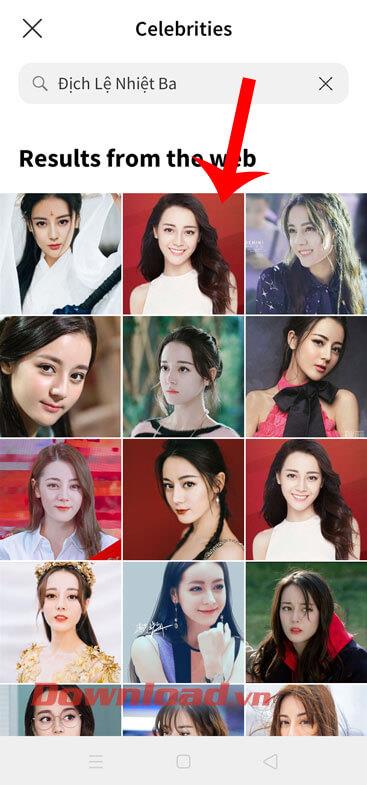
Krok 4: Dále klikněte na tlačítko Použít pro použití tohoto obrázku.
Krok 5: V části aplikace pro úpravy fotografií posuňte panel nástrojů Editoru trochu doleva a poté klikněte na Hmotnost .
Krok 6: Chcete-li k obličeji přidat dvojitou bradu, klepněte na Větší .


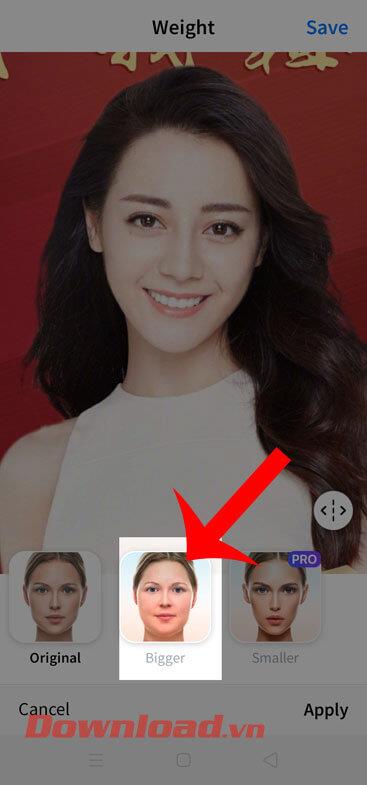
Krok 7: Chvíli počkejte, aby systém mohl analyzovat a převést obličej na fotografii.
Krok 8: Po převedení obličeje s dvojitou bradou se dotkněte tlačítka Uložit v pravém horním rohu obrazovky a uložte falešný obrázek do telefonu.
Krok 9: Nakonec, když jsme úspěšně uložili obrázek do našeho zařízení, můžeme tento meme sdílet na Facebooku, Instagramu nebo jej poslat přátelům pomocí Facebook Messengeru.

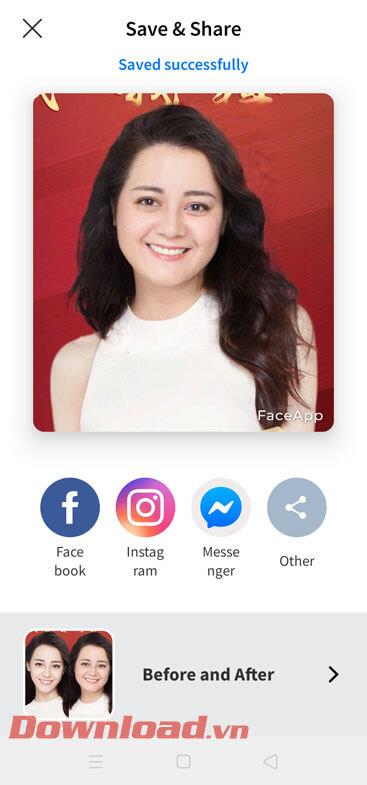
Pokyny pro vytváření transgender obrázků pomocí FaceApp
Krok 1: Nejprve v telefonu otevřete aplikaci FaceApp .
Pokud váš telefon nemá tuto aplikaci nainstalovanou, klikněte na tlačítko stažení výše a stáhněte si FaceApp do svého zařízení.
Krok 2: V hlavním rozhraní aplikace bude knihovna fotografií zařízení. Zde si můžete vybrat fotografii, kterou chcete upravit pořízením fotografie nebo jejím odebráním z fotoalba.
Pokud pořizujete fotografii, přejděte do sekce Fotoaparát a začněte fotografovat a kliknutím na tlačítko Fotky získejte fotografii z knihovny. V tomto článku pořídíme snímky z fotoalba telefonu.
Krok 3: Jakmile vyberete obrázek, klikněte na sekci Pohlaví a změňte svůj obličej na jiné pohlaví.

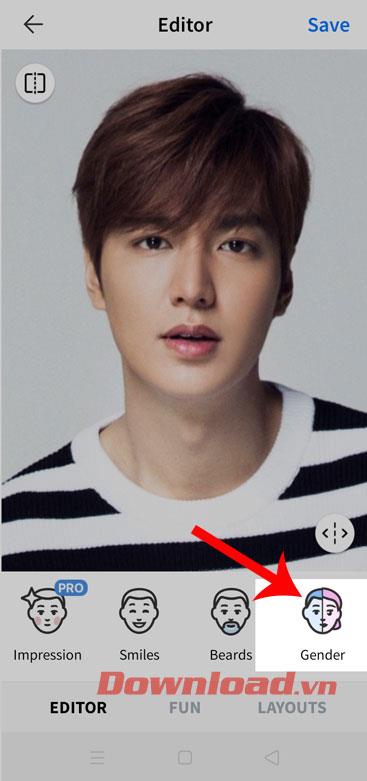
Krok 4: Vyberte formát obličeje, který chcete převést.
Krok 5: V tomto okamžiku byla tvář na fotografii, kterou jste vybrali, přeměněna na jiné pohlaví. Kliknutím na tlačítko Použít v pravém dolním rohu obrazovky souhlasíte s převodem.

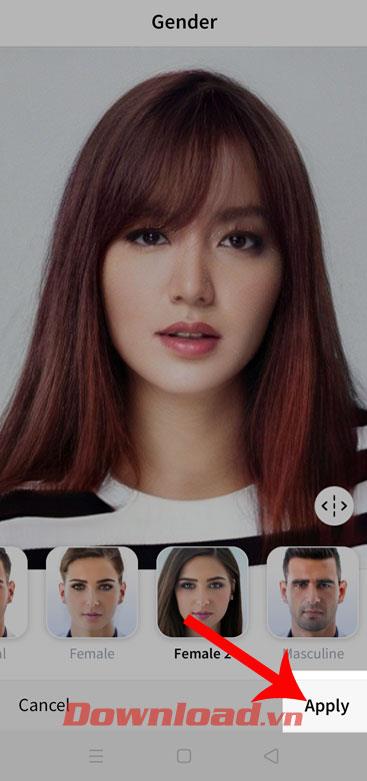
Krok 6: Stisknutím tlačítka Uložit v horní části obrazovky uložíte fotografii do telefonu.
Krok 7: Nakonec můžete svou transformovanou fotografii poslat svým přátelům.

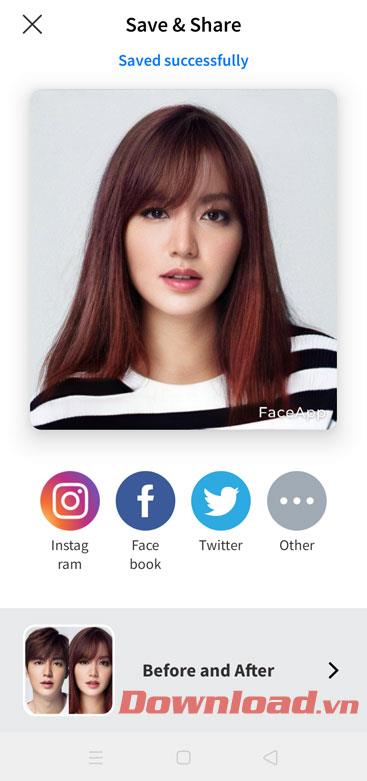
Níže jsou uvedeny některé fotografie, které byly transformovány díky aplikaci FaceApp.


Návod na přeměnu mladých fotek na staré pomocí aplikace FaceApp
Krok 1:
Stáhněte si a nainstalujte aplikaci FaceApp podle výše uvedeného odkazu ke stažení nebo navštivte App Store nebo Google Play a vyhledejte klíčové slovo FaceApp pro přímou instalaci.
Krok 2:
Po instalaci odsouhlaste požadavek na přístup k obchodu s fotografiemi v zařízení.
V hlavním rozhraní aplikace FaceApp uvidíte základní funkce jako načítání fotek ze sbírek, Facebooku nebo Celebrit.
Obrázky v Galerii se zobrazí na hlavní obrazovce nebo kliknutím na ikonu fotoaparátu pořídíte novou fotografii přímo v aplikaci. Také, pokud chcete upravit fotografii celebrity od mladých po staré, klikněte na Celebs .
Krok 3:
Objeví se rozhraní Celebs , zde uvidíte seznam jmen mnoha slavných hudebních skupin a osobností na světě nebo zadejte jméno do vyhledávací sekce, abyste rychle našli jméno osoby, kterou chcete vyfotit.
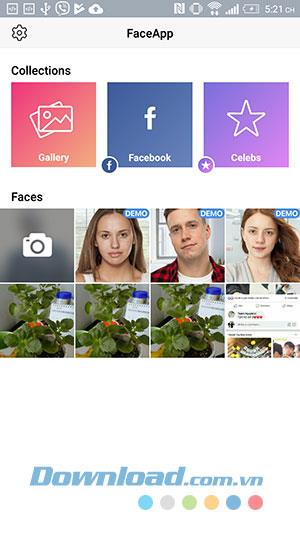
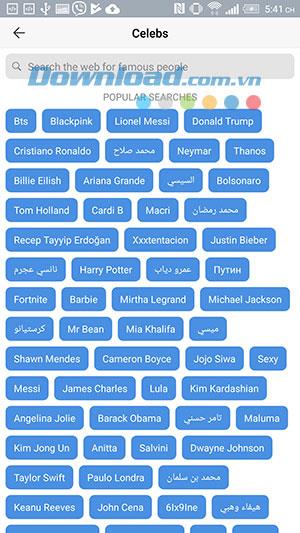

Krok 4:
Po výběru se dostaneme do okna Editoru . Zde vyberte funkci Věk . Použijeme různé efekty včetně Old, Young 2, Young.
Chcete-li změnit fotografii z mladé na starou, vyberte efekt Stará , poté fotografie načte data a vytvoří starší obrázek než aktuální fotografie. Klepnutím na tlačítko Použít potvrďte změnu.
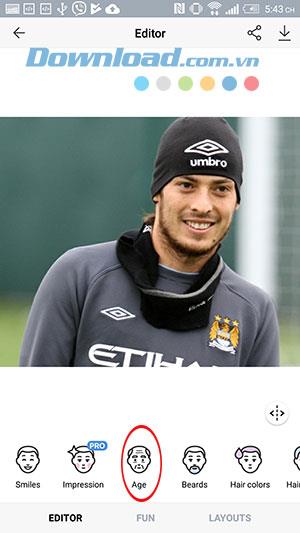
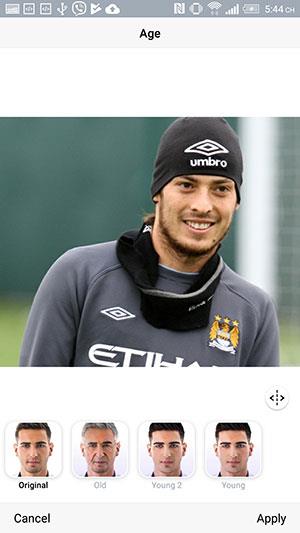
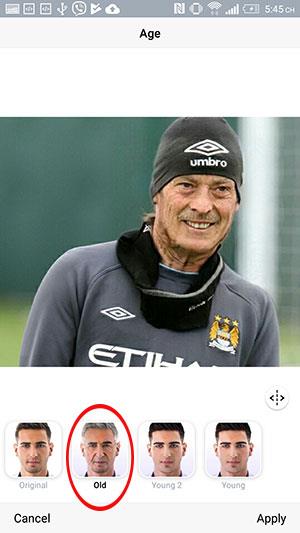
Krok 5:
Poté si tento obrázek stáhneme do svého zařízení nebo jej sdílíme na sociálních sítích Facebook, Instagram, Twitter atd.

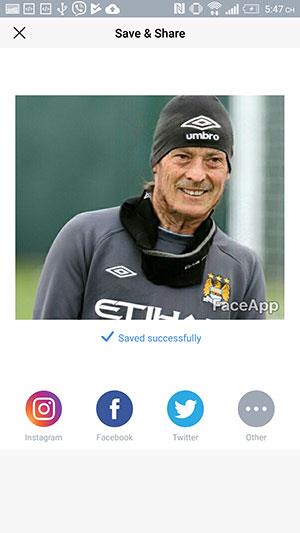
Video tutoriál o převodu mladé tváře na starou pomocí FaceApp
Výše jsou tři mimořádně zajímavé způsoby, jak převést obličeje pomocí FaceApp, doufejme, že po přečtení tohoto článku si každý může snadno a rychle přeměnit svůj obličej na úplně jiný vzhled.
Mohlo by vás zajímat:
![[VYRIEŠENÉ] „Tomuto vydavateľovi bolo zablokované spustenie softvéru na vašom počítači“ v systéme Windows 10 [VYRIEŠENÉ] „Tomuto vydavateľovi bolo zablokované spustenie softvéru na vašom počítači“ v systéme Windows 10](https://img2.luckytemplates.com/resources1/images2/image-2750-0408150428174.jpg)


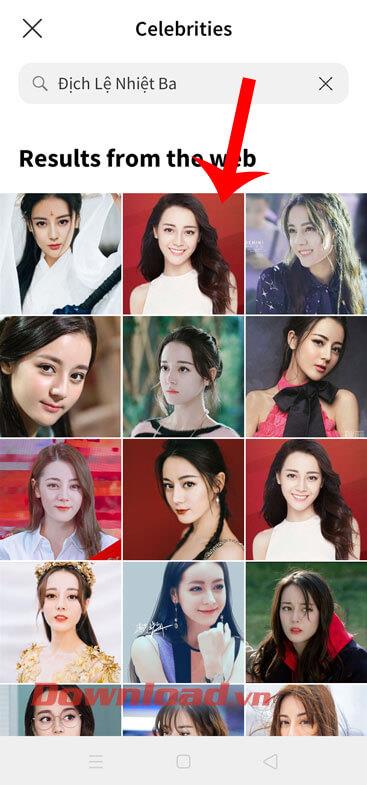


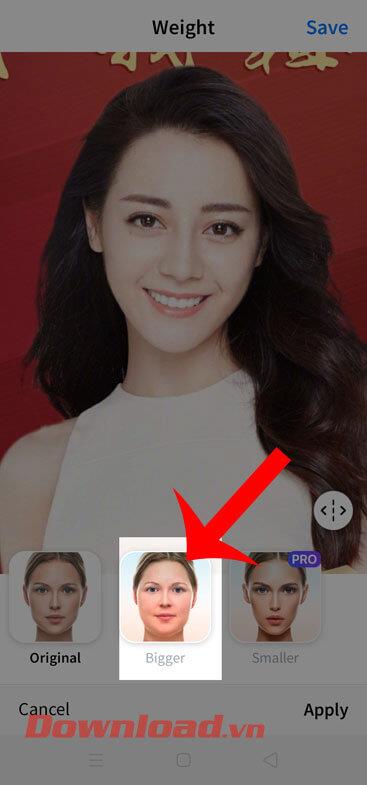

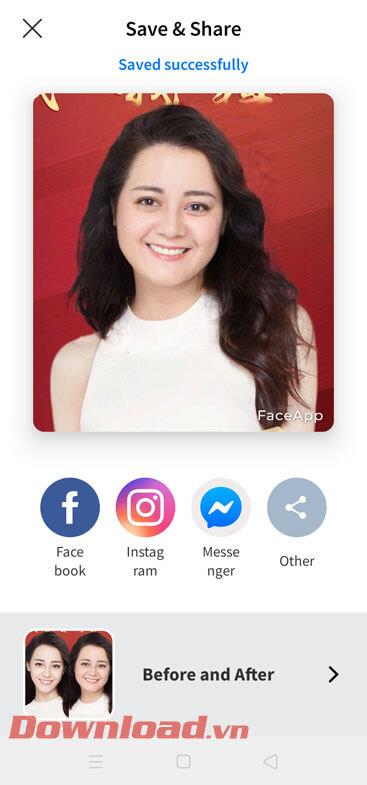

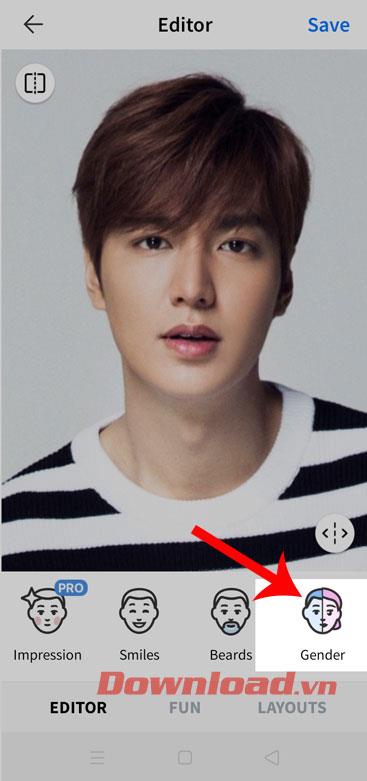

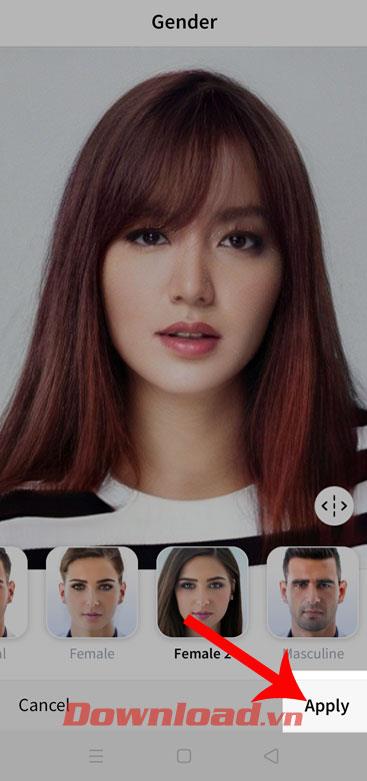

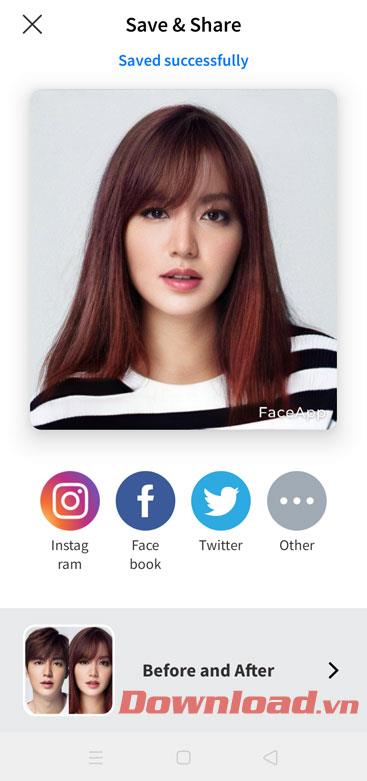


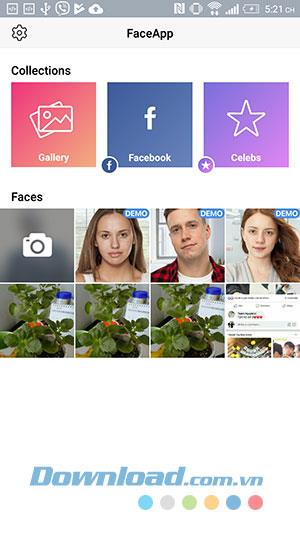
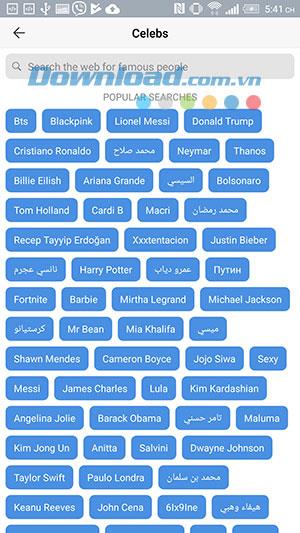

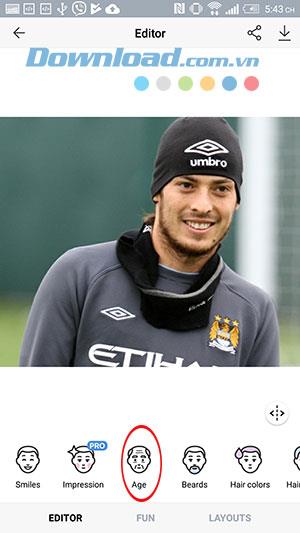
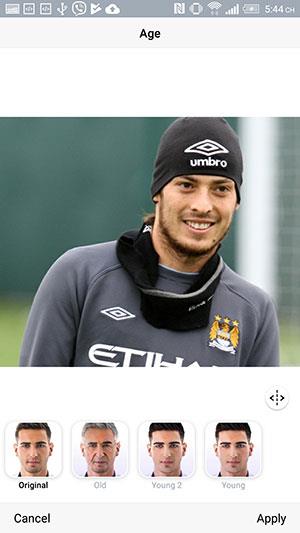
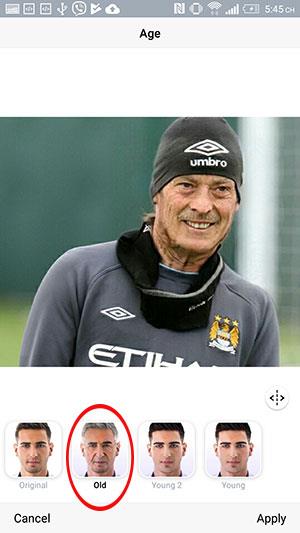

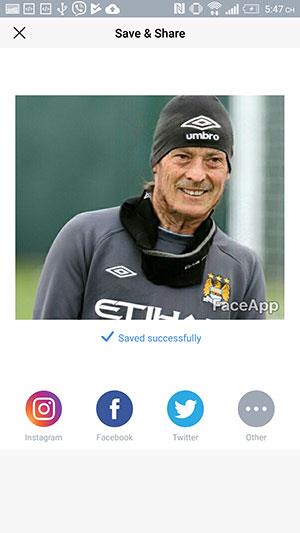

![[OPRAVENÉ] Kód chyby 0x80070035 Sieťová cesta sa nenašla v systéme Windows 10 [OPRAVENÉ] Kód chyby 0x80070035 Sieťová cesta sa nenašla v systéme Windows 10](https://img2.luckytemplates.com/resources1/images2/image-1095-0408150631485.png)






![Chyba 1058: Službu nelze spustit Windows 10 [VYŘEŠENO] Chyba 1058: Službu nelze spustit Windows 10 [VYŘEŠENO]](https://img2.luckytemplates.com/resources1/images2/image-3772-0408151015489.png)